Changement de signal d’entrée, Changement de signal d’entrée » à, Changement de – BenQ TH683 Manuel d'utilisation
Page 42
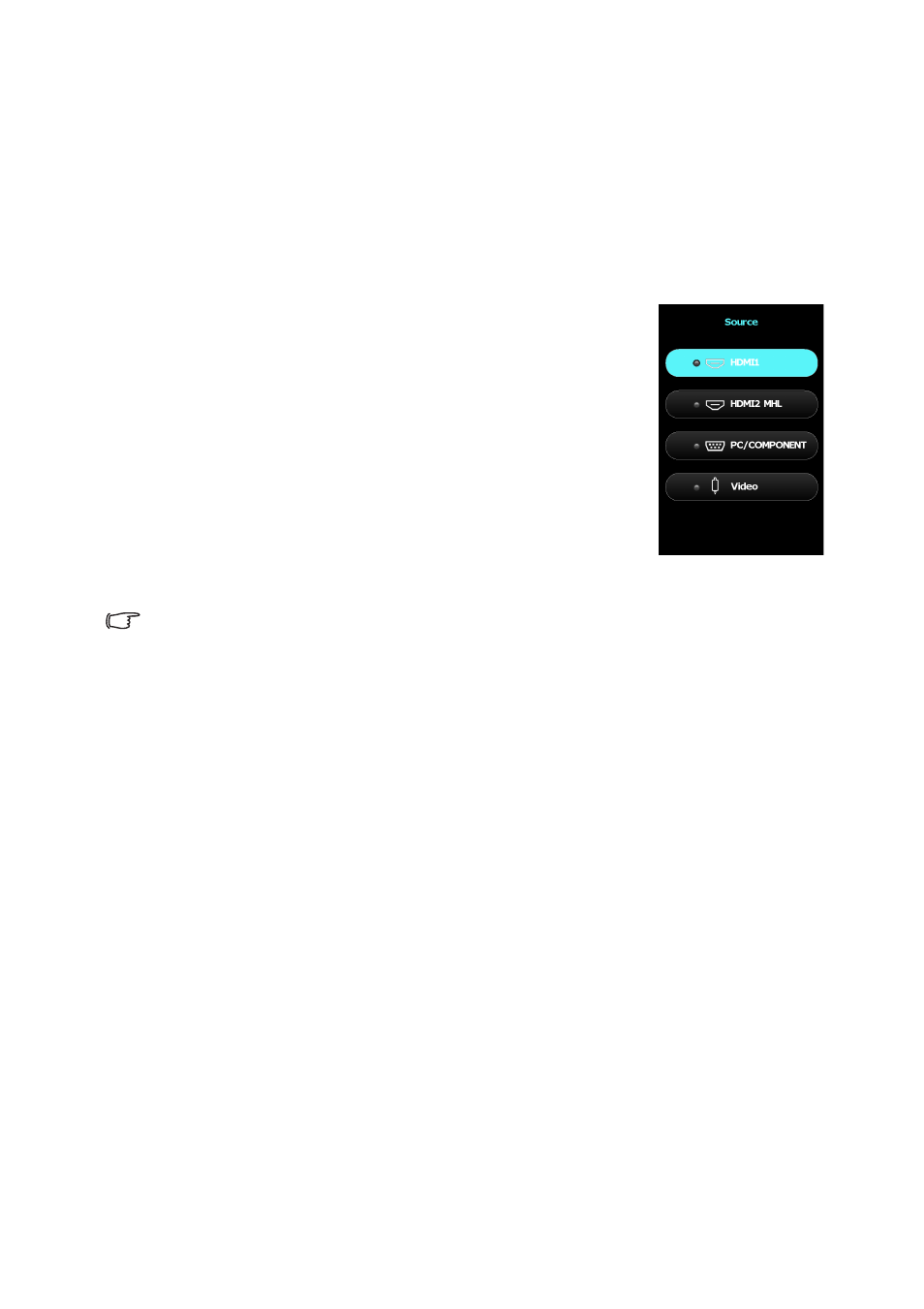
Fonctions des menus
42
Changement de signal d’entrée
Vous pouvez connecter le projecteur à plusieurs appareils en même temps. Il ne peut
toutefois afficher qu’un plein écran à la fois.
Si vous souhaitez que le projecteur recherche toujours automatiquement les signaux :
• Dans le menu OSD Avancé, allez sur le menu CONFIG. SYSTÈME : de base et
activez Source auto. (voir
• Dans le menu OSD de Base, si aucun signal n’est connecté au projecteur, allez dans
Source auto et activez-le. Si des signaux sont connectés, allez dans le menu Réglages
puis activez Source auto. (voir
et
Vous pouvez également vous déplacer manuellement parmi les
signaux d’entrée disponibles.
1.
Appuyez sur SOURCE sur le projecteur ou appuyez
directement sur la source d’entrée à partir de la
télécommande. Une barre de sélection de la source
s’affiche.
2.
Appuyez sur ▲/▼ jusqu’au signal souhaité et appuyez sur
OK.
Une fois le signal détecté, les informations concernant la
source sélectionnée s’affichent sur l’écran pendant
quelques secondes. Si plusieurs appareils sont connectés
au projecteur, répétez les étapes 1-2 pour rechercher un
autre signal.
•
Le niveau de luminosité de l’image projetée change en fonction des différents signaux
d’entrée. Les présentations informatiques de données (graphiques), utilisant le plus souvent
des images statiques, sont généralement plus lumineuses que la vidéo, qui utilise plutôt des
images animées (films).
•
La résolution native de ce projecteur est dans un format 16:9. Pour les meilleurs résultats
d’affichage de l’image, sélectionnez et utilisez un signal d’entrée avec cette résolution. Toute
autre résolution sera adaptée par le projecteur en fonction du réglage du format, ce qui
peut causer des distorsions de l’image ou une perte de clarté de l’image. Voir
pour plus d’informations.
Vous pouvez aussi renommer la source :
1.
Appuyez sur MENU puis appuyez sur ◄/► jusqu’à la sélection du menu CONFIG.
SYSTÈME : de base.
2.
Appuyez sur ▼ pour sélectionner Renom.source, puis sur OK. La page
Renom.source s’affiche.
3.
Appuyez sur ▲/▼/◄/► jusqu’à ce que le caractère souhaité soit sélectionné et
appuyez sur OK.